爱剪辑是一个入门级别的视频剪辑软件,功能强大,使用简单,很受用户的欢迎。那么爱剪辑怎么设置从下到上柔顺过渡转场呢?下面小编给大家整理了相关步骤介绍,感兴趣的小伙伴不要错过哦!
爱剪辑怎么设置从下到上柔顺过渡转场?爱剪辑设置从下到上柔顺过渡转场教程

1、第一步:打开爱剪辑,然后添加多个视频,如图所示。
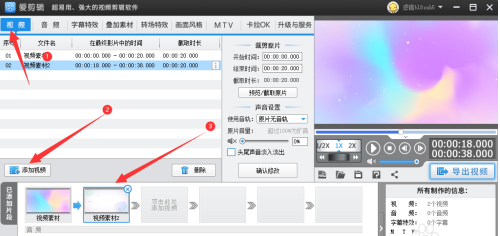
2、第二步:点击转场特效,然后选择需要添加转场特效的视频,如图所示。
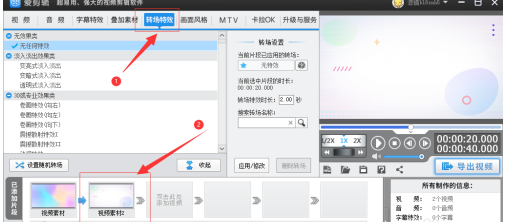
3、第三步:找到宽柔边从下到上柔顺过渡转场特效,点击添加,如图所示。
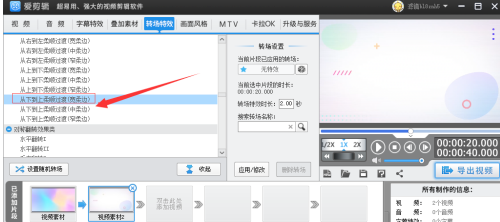
4、第四步:设置转场特效参数,点击应用,如图所示。
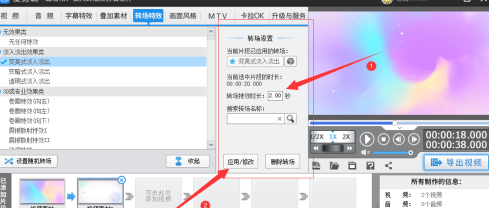
5、第五步:点击播放,检验效果;点击导出视频,完成视频保存
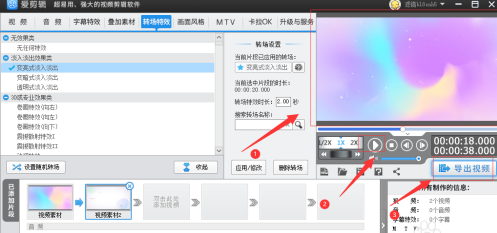
以上这篇文章就是爱剪辑设置从下到上柔顺过渡转场教程,有需要的小伙伴快来学习一下吧!




